Komunikat o błędzie 0xC0000188 to błąd specyficzny dla systemu Windows, który jest często spotykany we współczesnych wersjach systemu Windows, w szczególności Windows 7, Windows 8 / 8.1 i Windows 10. Zasadniczo jest on powiązany z przeglądarką zdarzeń komputera, na który ma to wpływ, która zapewnia nadzór nad błędami, działaniami i aplikacje działające na komputerze.
Aby rozwiązać ten problem i przywrócić komputer do poprzedniego (normalnego) stanu roboczego, rozwiązania zawarte w tym samouczku pokażą kilka obejść, w szczególności tych, które można zastosować w systemie Windows 10. Czytaj dalej!
Jak naprawić błąd 0xC0000188? Ten problem może wystąpić, jeśli usługa Superfetch nie jest uruchomiona, więc pamiętaj, aby ją włączyć, ustawiając jej Typ uruchomienia na Automatyczny. Jeśli to nie zadziała, uruchom wiersz polecenia i uruchom skanowanie DISM lub spróbuj uruchomić komputer w stanie czystego rozruchu.
Jak mogę naprawić błąd 0xC0000188 Windows 10?
- Włącz usługę Superfetch
- Uruchom skanowanie kondycji DISM
- Uruchom komputer w stanie czystego rozruchu
1. Włącz usługę Superfetch
Jeśli napotkasz błąd 0xC0000188, pierwszą linią działania jest sprawdzenie, czy usługa Superfetch jest włączona. W przypadku, gdy jest wyłączony, nie musisz szukać dalej, ponieważ prawdopodobnie wyłączona usługa jest przyczyną błędu. W takim przypadku ostatecznym rozwiązaniem jest po prostu jej włączenie.
Aby włączyć usługę Superfetch w systemie Windows 10, postępuj zgodnie z poniższymi wskazówkami:
- W oknie pulpitu komputera naciśnij Klawisz Windows + R. klawisze, aby otworzyć okno dialogowe Uruchom.
- W polu wpisz services.msc i naciśnij Wchodzić. To przeniesie Cię do Usługi okno

- Zlokalizuj i kliknij prawym przyciskiem myszy plik Superfetch usługa.
- W wyświetlonych opcjach wybierz Nieruchomości.
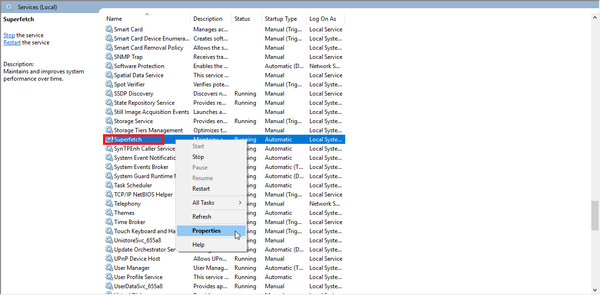
- Przejdź pod Typ uruchomienia podsekcja i ustaw ją na Automatyczny.
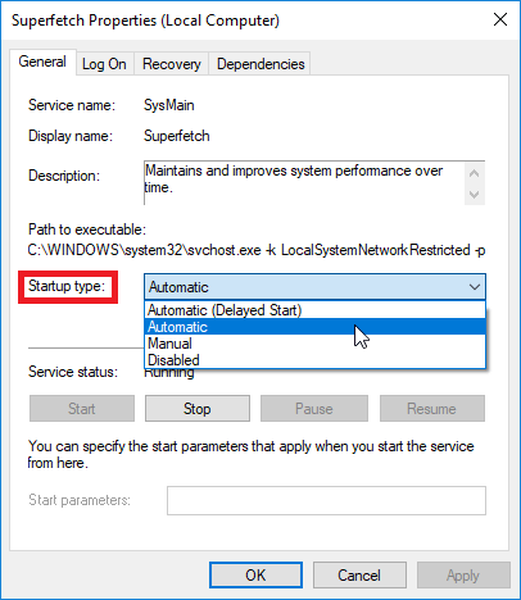
- Kliknij ok u podstawy okna.
- Kliknij Początek aby uruchomić usługę (jeśli jest aktualnie uruchomiona, po prostu przejdź do następnego kroku).
- Kliknij Zastosuj> OK.
- Wyjdź z programu i uruchom ponownie komputer.
Po wykonaniu tej czynności komunikat o błędzie powinien przestać pojawiać się na komputerze. Jeśli jednak błąd nie zostanie naprawiony, po prostu wypróbuj następne rozwiązanie.
- CZYTAJ TAKŻE: Jak naprawić problemy ze starszym rozruchem w systemie Windows 10
2. Uruchom skanowanie DISM Health
W przypadku, gdy błąd 0xC0000188 jest spowodowany przez zestaw uszkodzonych plików systemowych, możesz spróbować uruchomić polecenie DISM za pomocą wiersza polecenia.
Aby uruchomić ten proces, wykonaj czynności opisane poniżej:
- W oknie pulpitu kliknij plik Windows ikonę, aby otworzyć Początek.
- W menu Start wprowadź CMD i kliknij prawym przyciskiem myszy CMD.
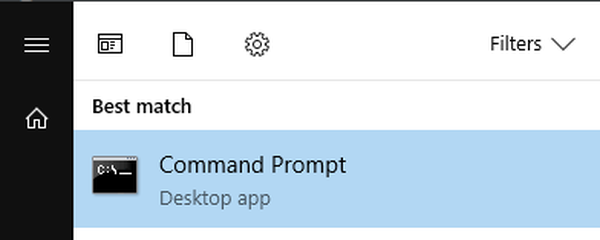
- Wybierz Uruchom jako administrator.
- W oknie wiersza polecenia wpisz następujące klawisze poleceń: DISM.exe / Online / Cleanup-image / Scanhealth a następnie naciśnij Wchodzić klucz.
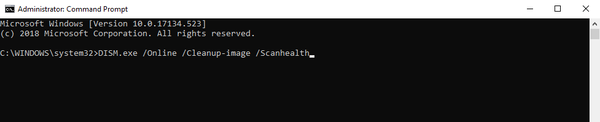
- Teraz wpisz DISM.exe / Online / Cleanup-image / Restorehealth i naciśnij Wchodzić klucz.
- Wyjdź z wiersza polecenia i uruchom ponownie komputer.
Po pomyślnym ponownym uruchomieniu systemu sprawdź, czy problem został rozwiązany. Jeśli nie, możesz wypróbować następną poprawkę.
3. Uruchom komputer w stanie czystego rozruchu
Uruchomienie czystego rozruchu pomaga ustalić, czy błąd 0xC0000188 jest spowodowany przez program innej firmy. Aby sprawdzić i rozwiązać ten problem w stanie czystego rozruchu, postępuj zgodnie z wytycznymi przedstawionymi poniżej:
- Otworzyć Biegać okno.
- W polu Uruchom wprowadź msconfig, i naciśnij Wchodzić. To przeniesie Cię do Konfiguracja systemu okno
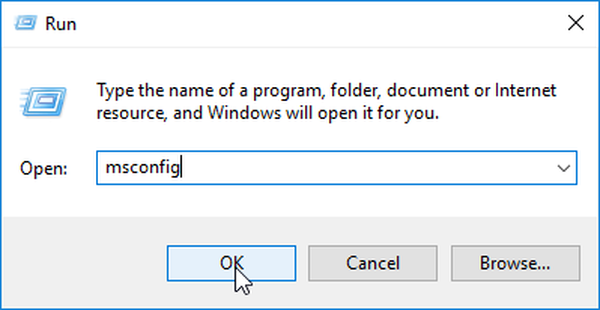
- Przejdź do Usługi Sekcja; zlokalizuj i sprawdź Ukryj wszystkie usługi Microsoft.
- Zlokalizuj i kliknij Wyłącz wszystkie.
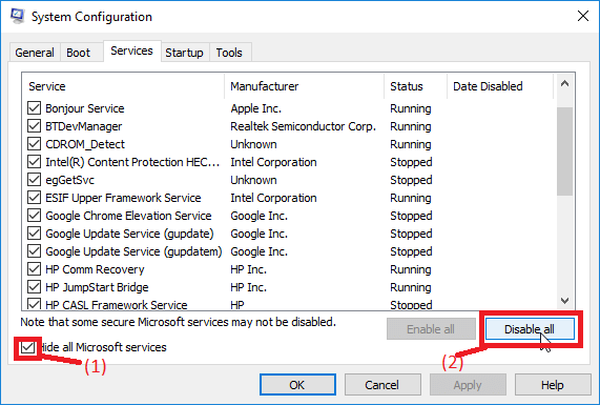
- Przejdź do sekcji Uruchamianie; zlokalizuj i kliknij otwarty Menadżer zadań.
- Wyłącz wszystkie elementy startowe w Uruchomienie patka.
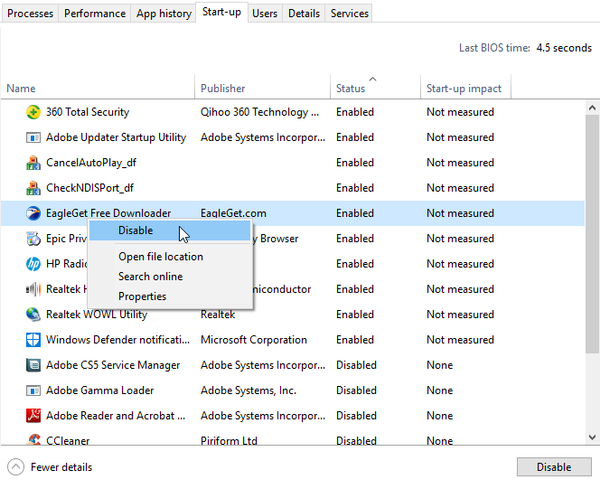
- Kliknij ok aby zakończyć proces.
- Zamknij program i zrestartuj system.
Błąd 0xC0000188 może być problematyczny, ale mamy nadzieję, że udało Ci się go naprawić po zastosowaniu jednego z naszych rozwiązań.
CZYTAJ TAKŻE:
- Odmówiono Ci dostępu do tego folderu [BŁĄD FIX]
- Wystąpił błąd podczas generowania raportu WSUS [Pełna poprawka]
- Jak mogę naprawić błąd ładowania aplikacji 65432 na Steamie
- poprawka systemu Windows 10
 Friendoffriends
Friendoffriends
![Jak naprawić błąd 0xC0000188 w systemie Windows 10 [KOMPLETNY PRZEWODNIK]](https://friend-of-friends.com/storage/img/images_1/how-to-fix-0xc0000188-windows-10-error-[complete-guide].jpg)


